| ユーザーマニュアル|管理者マニュアル |
| ■会議室管理者設定 |
手順1.「管理者設定」ボタンを押します
電子会議室画面の右下にある「管理者設定」ボタンを押します。 |
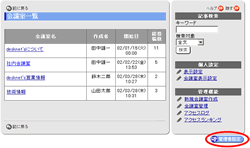 |
手順2.[管理者設定]リンクを押す【電子会議室設定】欄の[管理者設定]リンクを押します。 |
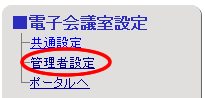 |
手順3.[管理者選択]ボタンを押します
会議室管理者一覧の[管理者選択]ボタンを押します。 |
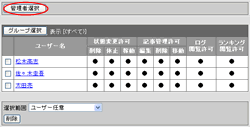 |
手順4.管理者を設定します
電子会議室の管理者に設定したいユーザーを選択します。 手順5.を押してください を押すと、[管理者一覧]に選択されたユーザーが、すべての権限を持つ管理者として、会議室管理者一覧に表示されます。 |
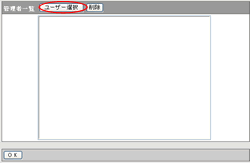 |
手順6.会議室管理者一覧の"ユーザー名"リンクを押します
会議室管理者一覧から、詳細な権限の設定をしたいユーザーの"ユーザー名"リンクを押してください。 手順7.管理者設定画面で、各権限の設定をします 手順8.を押してください を押して、設定完了となります。 |
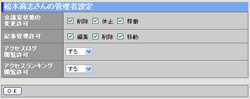 |
| 項目名 | 説明 |
| 会議室状態の変更許可 | 会議室状態の変更権限[削除]、[休止]、[稼動]を設定します。 |
| 記事管理許可 | 記事の管理権限[編集]、[削除]、[移動]を設定します。 |
| アクセスログ閲覧許可 | アクセスログ閲覧の許可を設定します。 |
| アクセスランキング 閲覧許可 |
アクセスランキング閲覧の許可を設定します。 |
| 電子会議室 |
|---|
| ユーザーマニュアル |
| 管理者マニュアル |
|
Copyright (C) 2002-2011 NEOJAPAN,Inc. All Rights Reserved. |